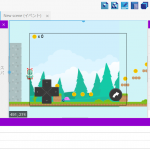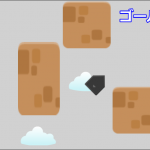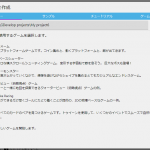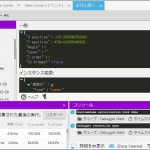今回は、「ゲームの公開方法」を解説していきたいと思います。
GDevelopで制作したゲームは、様々な方法で公開することができます。
ゲーム公開の準備
ゲームを公開する前に、[プロジェクトマネージャー]にある「プロパティ」で準備を行います。
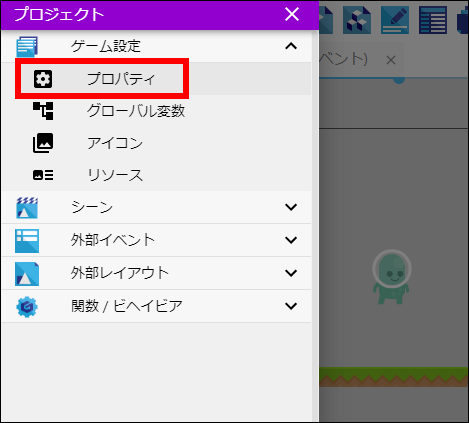
「プロパティ」では、ゲームに関する基本設定が変更できます。
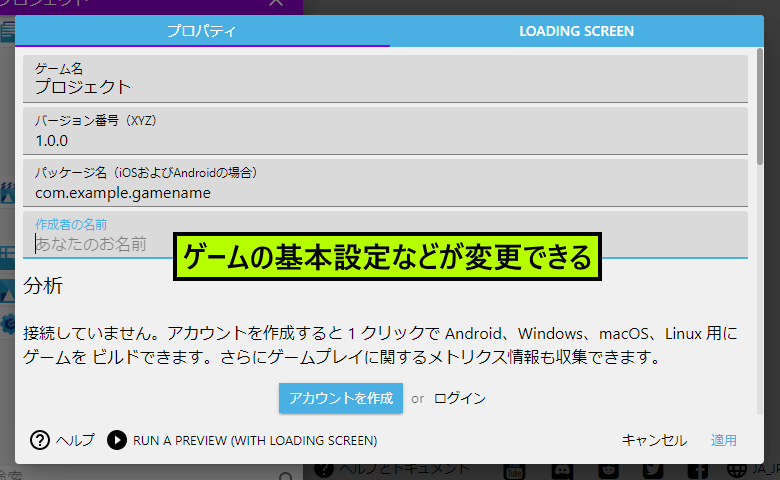
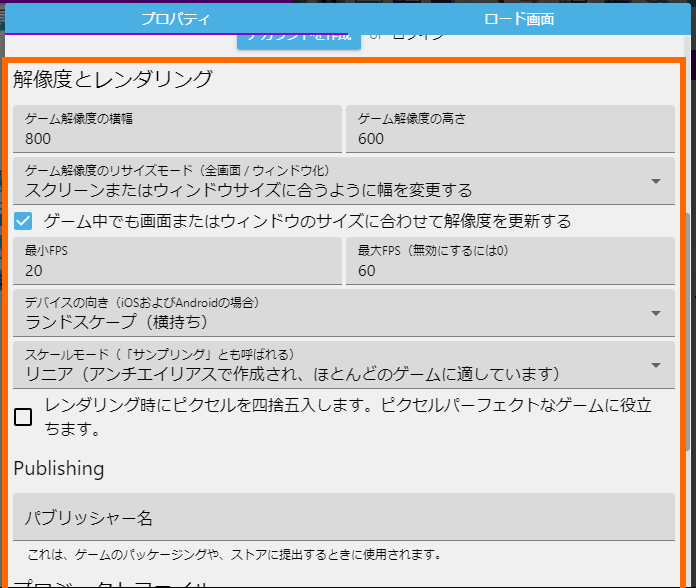
また、「ロード画面」の内容を変更することもできます。
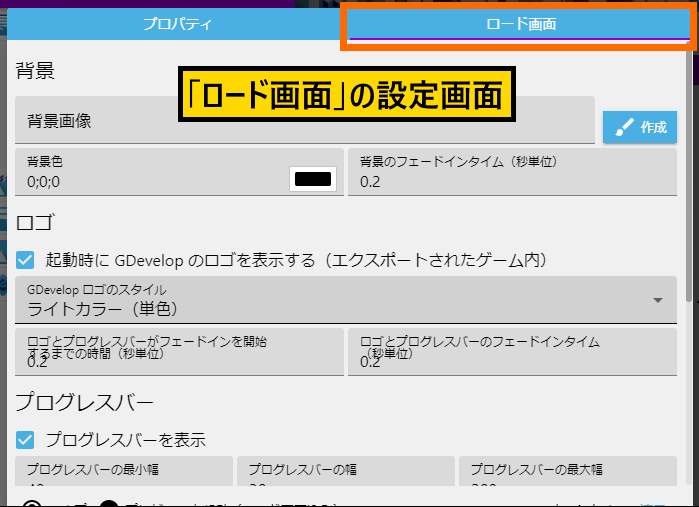
公開方法によっては、[パッケージ名]の変更を求められることがあります。
[パッケージ名]とは、ゲームを区別するための名前のことです。
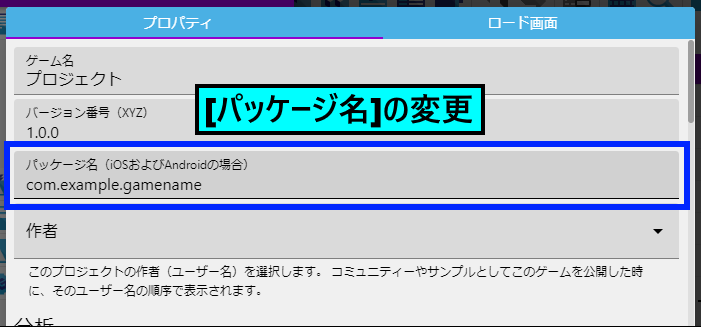
ゲームのアイコンを変更したい場合は、「アイコン」を使用します。
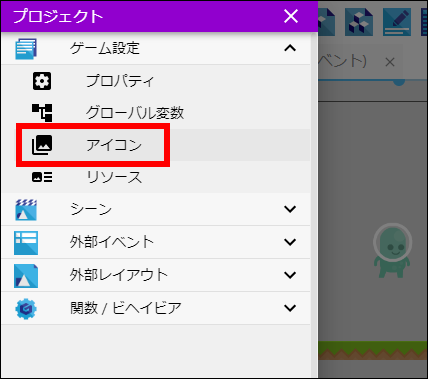
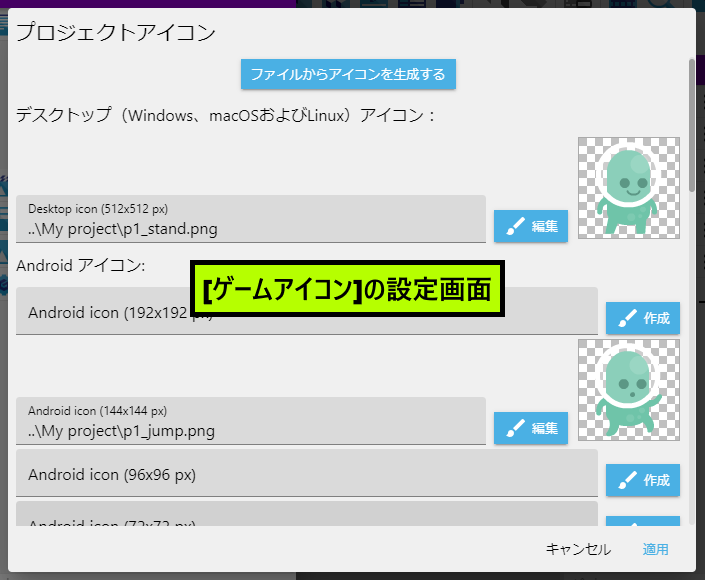
ゲームの公開
準備ができたら、制作したゲームを公開していきます。
まず、左上にあるアイコンをクリックします。
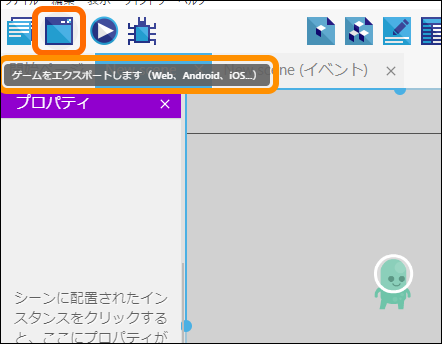
すると、このような画面が表示されます。
この画面では、[ゲームファイル]を作成することができます。
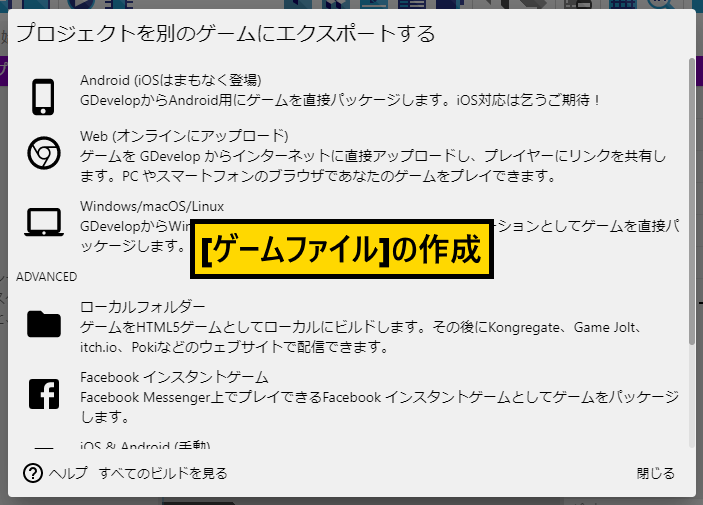
ゲームを[パッケージ化]する
ゲームを公開するには、赤枠内の項目を使用してゲームを[パッケージ化]します。
[パッケージ化]は、GDevelopのサービスを利用して、スマートフォン・PC用の[ゲームファイル]を作成する機能です。
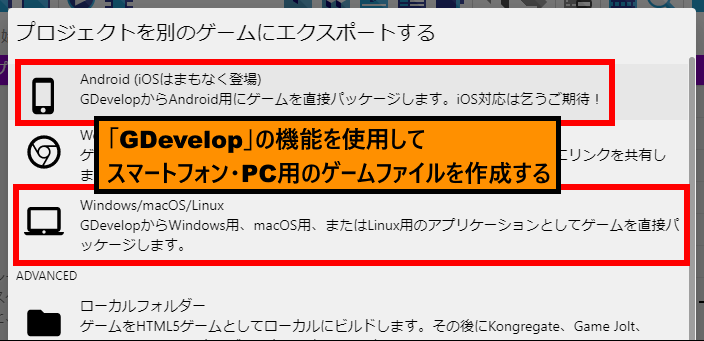
この方法の場合、「GDevelopアカウント」を取得する必要があります。
[ユーザー名][メールアドレス][パスワード]を入力すると、無料アカウントが作成できます。
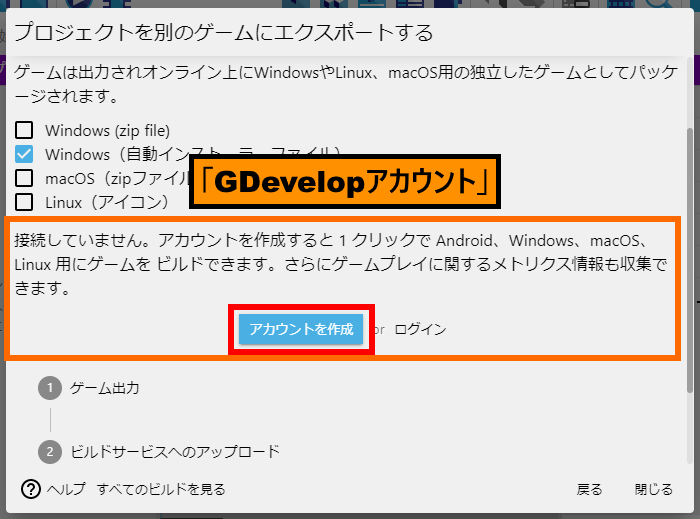
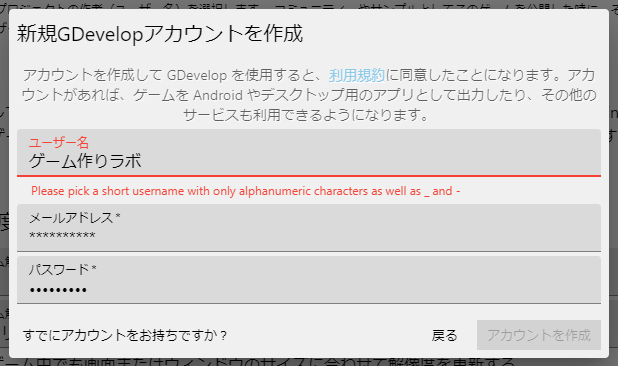
アカウントを作成すると、先ほどの画面に[パッケージ]が表示されます。
ファイルの種類を選択した後、このボタンをクリックすると[パッケージ化]は完了です。
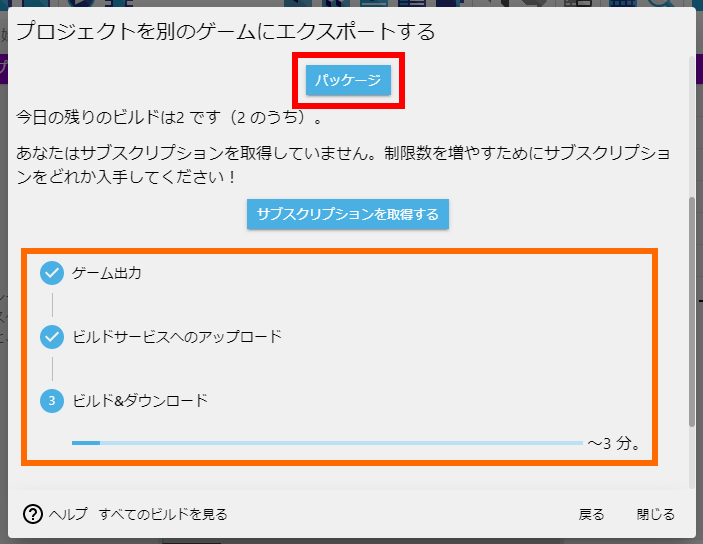
無料アカウントの場合、ゲームのパッケージ化は1日2回だけですが、
有料アカウントであれば最大70回まで使用可能です。
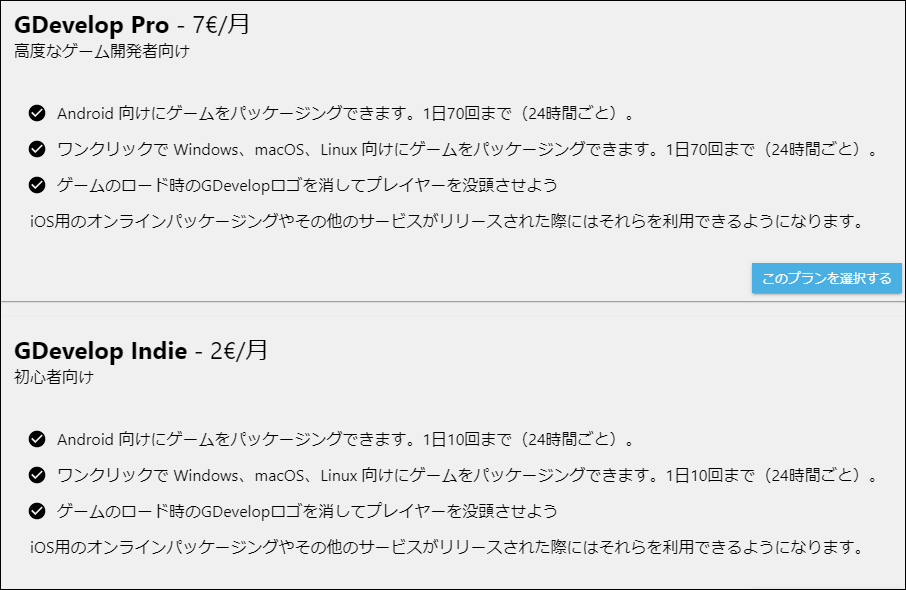
「Web」にアップロード
また、GDevelopが所有している「サーバー」にゲームをアップロードする方法もあります。
こちらも「GDevelopアカウント」が必要です。
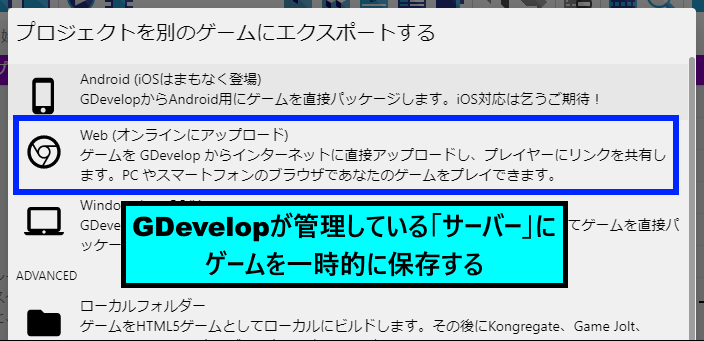
アップロードしたゲームは、数日間だけサーバーに保存されます。
この状態では共有されておらず、ゲームのURLなどを共有することで公開できます。
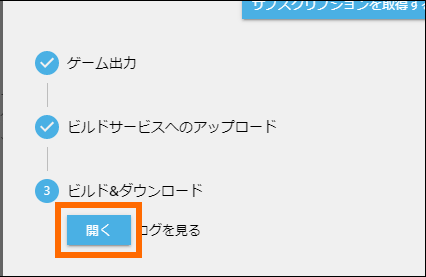
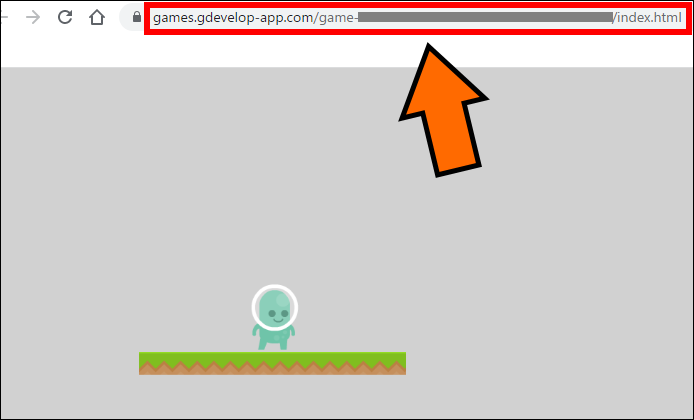
[ゲームファイル]の作成
アカウントを取得せずに、ゲームを公開したい場合は「ローカルフォルダー」を使用します。
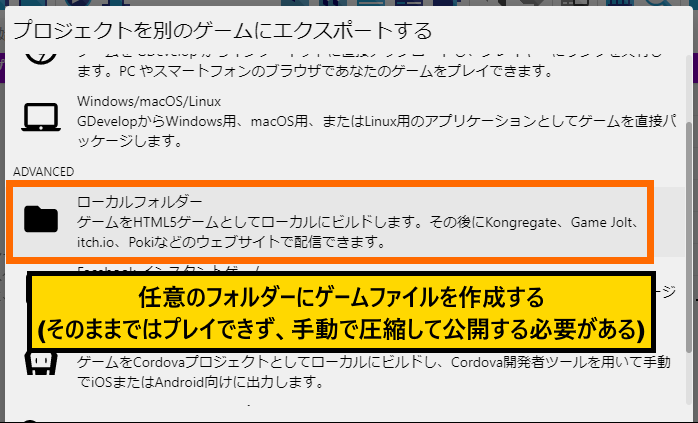
「ローカルフォルダー」を使用すると、任意のフォルダーに通常のゲームファイルが作成されます。
ただし、ファイルが作成された後は手動でパッケージ化する必要があります。
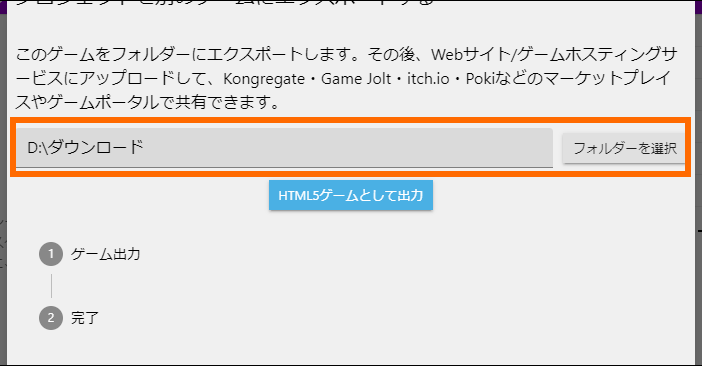
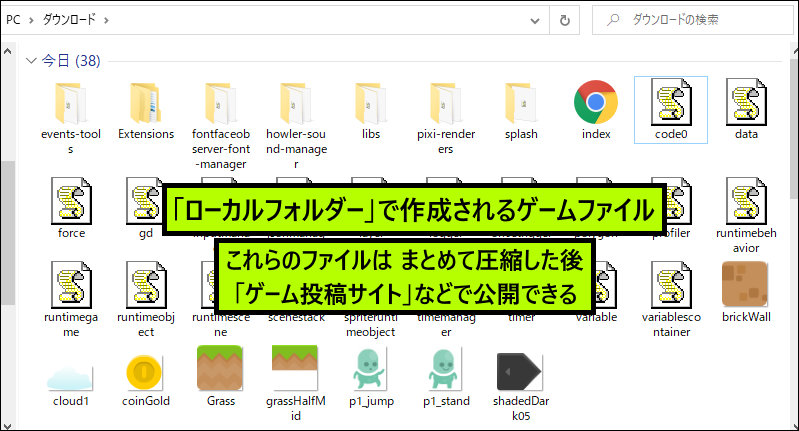
また、通常のファイルではなく、「Facebook」で公開するためのファイルも作成できます。
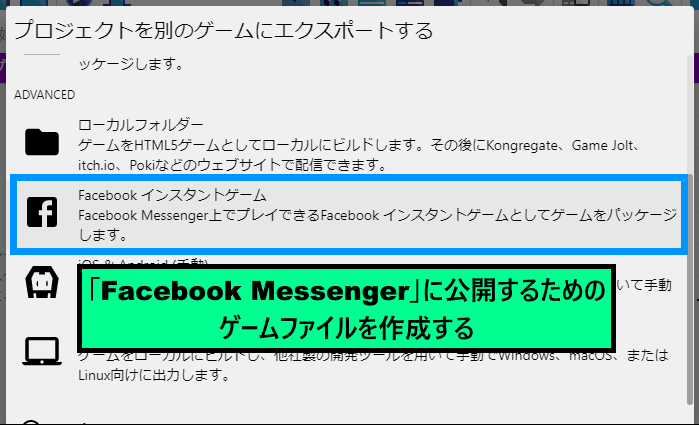
下側にある項目は[パッケージ化]と似た機能ですが、
こちらは任意のフォルダーにスマートフォン・PC用のゲームファイルを作成するだけで
パッケージ化は手動で行います。
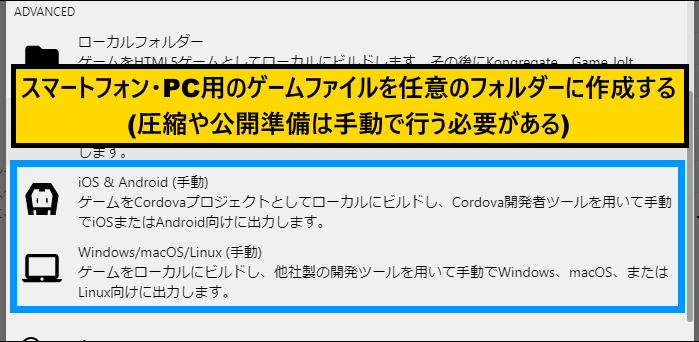
次回
今回は、「ゲームの公開方法」の解説をしました。
GDevelopアカウントは無料で登録できますが、2種類の[有料アカウント]も用意されています。
有料アカウント限定の便利な機能が利用できる他、
支払われた料金は「GDevelop」の開発に使用されるので、気に入った方は登録してみてください。
次回は、ゲームの[デバッグ]に関する機能の解説をしていきます。